長女は1年から塾に通い始めたためスマイルゼミを解約しました
小1の春から塾に通い始めたためスマイルゼミを退会することにしました。
年中の1月から小1の4月まで1年4カ月使用したことになります
1年先取りしたため学習内容は「小学準備講座から小2の4月講座まで」となりました
退会の手順
- 退会の手続きについては、みまもるネットにログインしたうえで、「サービスの設定」-「ご契約内容の確認/変更」からいく退会案内ページにかいてある0120-965-727に電話して行います。
- 月末まで手続すると翌月から退会となります
- 12カ月や6カ月の一括払いの場合は 一括の会費-毎月払いの月額×利用した月数の差額がちゃんと返金されます。
- 1年未満の解約の場合はタブレット代の差額を支払う必要があります ※後述参考
退会の電話ではどんなことがきかれるの?
退会手続きをしたいと告げると、本人確認のために生年月日等がきかれ、本人確認がとれると退会の手続きについての説明があります(タブレットの返却は不要である旨や返金額などについて)そして最後に退会理由を聞かれますが、特にしつこさなどはありません。正直に「塾にいくことになったため」と答えたらすんなりそれで終わりました。
スマイルゼミのタブレット
タブレットは購入しているため解約後も手元に残ります。
退会時のタブレット代支払いについて
入会時にタブレット代として9,800円支払っていますが、これはあくまで1年以上続ける場合のみの特別価格です。そのため1年未満で辞める場合はもともとのタブレット価格39,800円との差額を支払わなければなりません。
| 1年以上での退会 | 請求なし |
|---|---|
| 6か月以上12か月未満での退会 | 6,980円(税抜)の請求 |
| 6か月未満での退会 | 29,820円(税抜)の請求 |
スマイルタブレットの仕様
| OS | Android |
|---|---|
| ディスプレイ | 10.1インチ TFT液晶 |
| 入力方式 | タッチパネル+デジタイザーペン |
| カメラ | インカメラ:200万画素 アウトカメラ:500万画素 |
| 音声入力・出力 | デュアルスピーカー+マイク |
タブレットの使い道 その1アンドロドタブレットとして使用する。
- まずはスマイルゼミの設定からアップデートをしておきます。
- そして設定の端末情報より「タブレットメンテナンス」を選択。
- 起動する(長押し)をすると画面が切り替わりそこにあるスマイルゼミの消去を選択。
- そうするとアンドロイドタブレットに♪
これによりインターネットやYoutube等が楽しめます。。
タブレットの使い道 その2スマイルゼミのデータをそのまま残しておく
解約前にもう一度過去の教材をダウンロードしておき、お出かけモードにした状態で解約するとスマイルゼミのデータが残ります。
という情報をネット上で見つけたので、我が家はこちらを試してみることにしました。
まずはすべてのデータをお出かけモードで使えるようにダウンロードしておき、その後お出かけモードにしておきます。
そしてそのまま解約の日を待ってみました
そして解約後にWi-Fiをつないでみると
ほぼすべてのデータが残っていました♪
残っていたデータ
- 年長の小学準備講座と
- 小1 4月から3月までのすべての講座
- 小2 4月の講座
使えなくなったのはこちら
- みまもるトーク
- 時間制限
- 今日のミッション
- 漢検
注意点はこちら
- 事前にダウンロードしておくこと。
- お出かけモードにしておくこと。
- 「講座ダウンロード」や「アップデート」をしないこと。



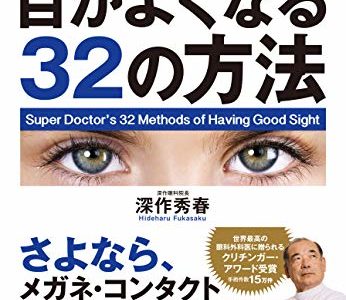







はじめまして。
スマイルゼミの解約に伴い、ブログ読ませていただきました。わかりやすく説明ありがとうございます。
おでかけモードで解約後、おでかけモードを解除してもデータは消えないのでしょうか?
解約後もそのままずっとおでかけモードの方がよいのでしょうか?わからなかったので、ご存知であれば教えて頂きたいと思いコメントさせていただきました。
コメントありがとうございます
そうそう解約の後お出かけモードは解除していいはずです(記憶が定かじゃないですが)
ただ更新だけはYesにしないようにしておけば使えたと思います
間違ってたり変わっていた場合はすみません
ありがとうございます★
参考になりました(*^^*)